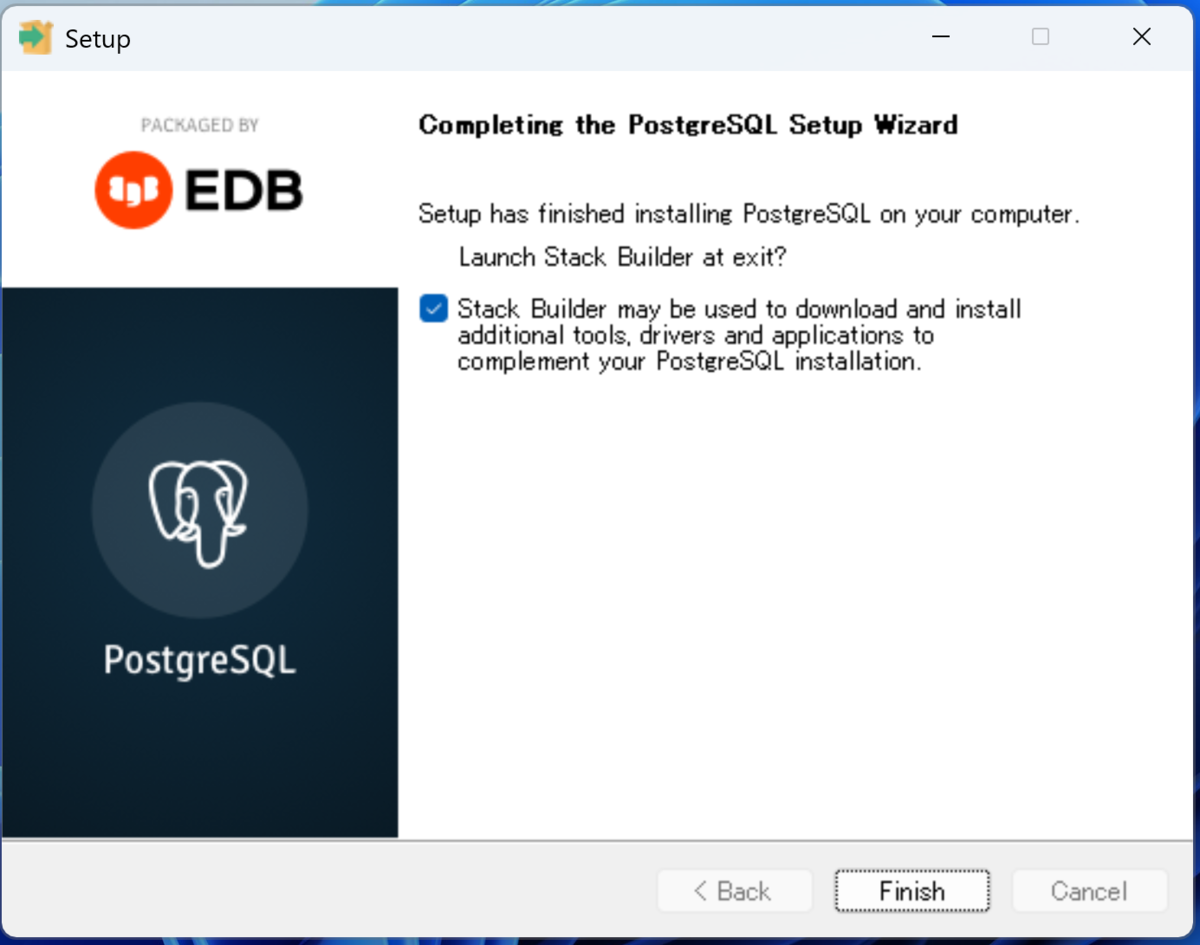下記の手順に従って、PostgreSQLをインストールしましょう。
インストーラのダウンロード
まずはEDB社の公式サイトから、インストーラをダウンロードします(EDB社とは、PostgreSQLのエンタープライズ向け拡張・サポートを提供する会社です)。
https://www.enterprisedb.com/downloads/postgres-postgresql-downloads
今回は、Windows 11にバージョン17をインストールします。「Windows x86-64」と「17.x」が交わったところの矢印を選択してください。
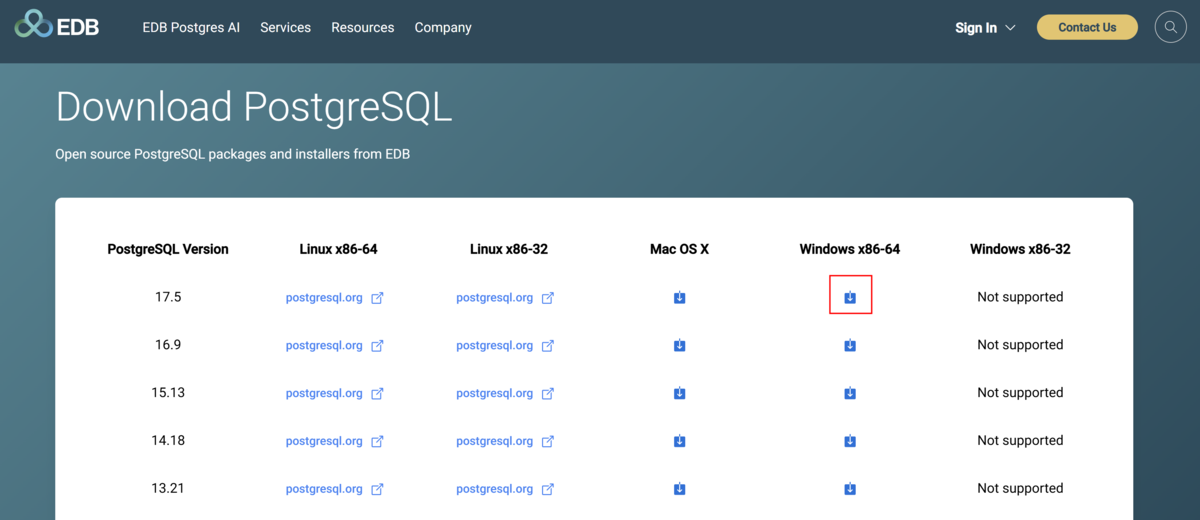
別のページに遷移して、ダウンロードが開始されます。
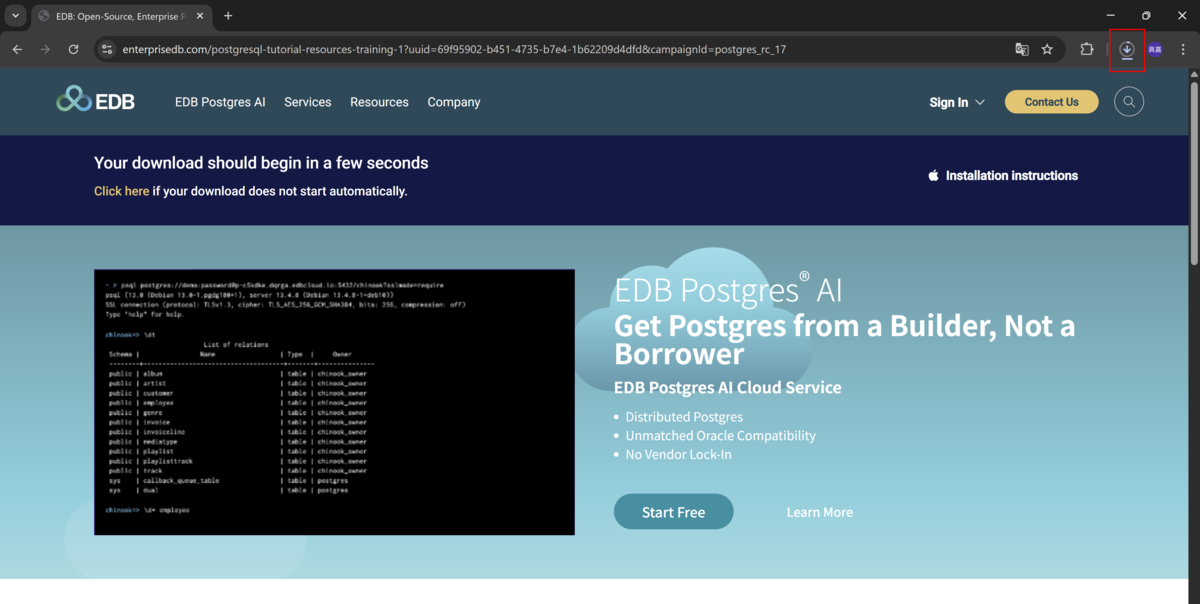
ここからは.exeファイルを実行する作業へと移ります。
.exeファイルの実行
ダウンロードフォルダに postgresql-17.5-1-windows-x64.exe がインストールされます。こちらをダブルクリックで実行します。
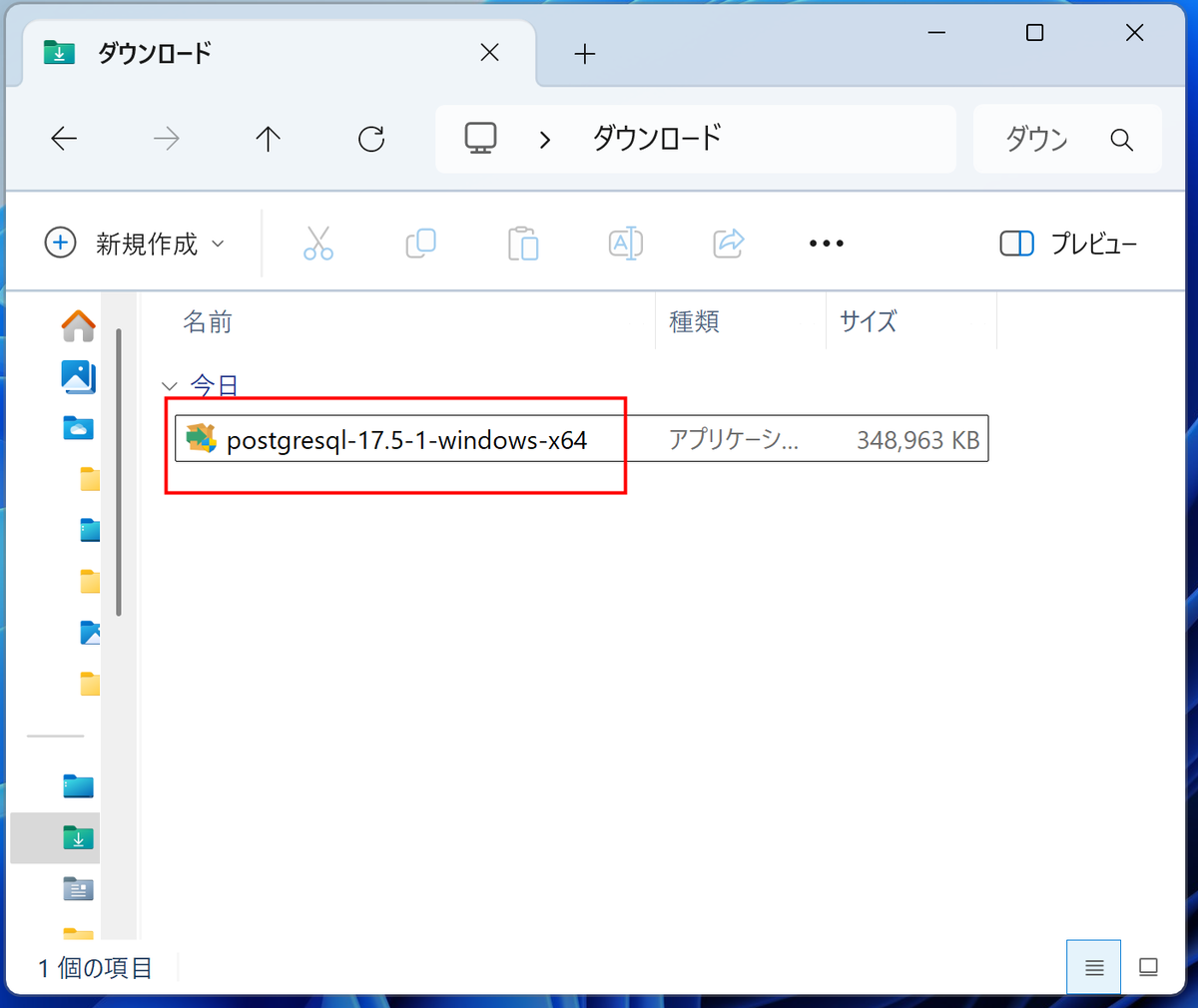
自動的にセットアップの画面が起動します。[Next] を選択します。
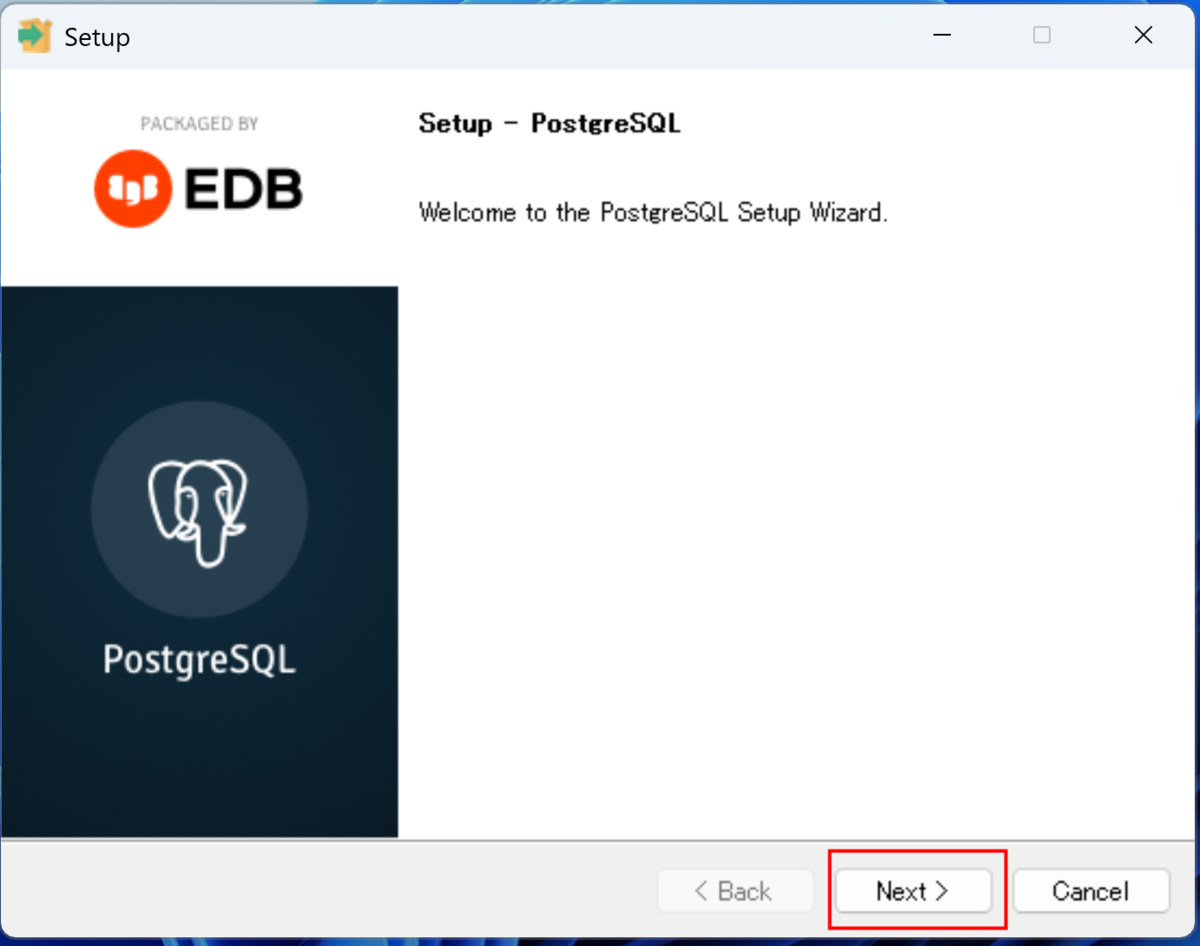
インストール先のフォルダを指定します。デフォルトでは、C:\Program Files\PostgreSQL\17になります。特に変更は必要ないので、[Next] を選択します。
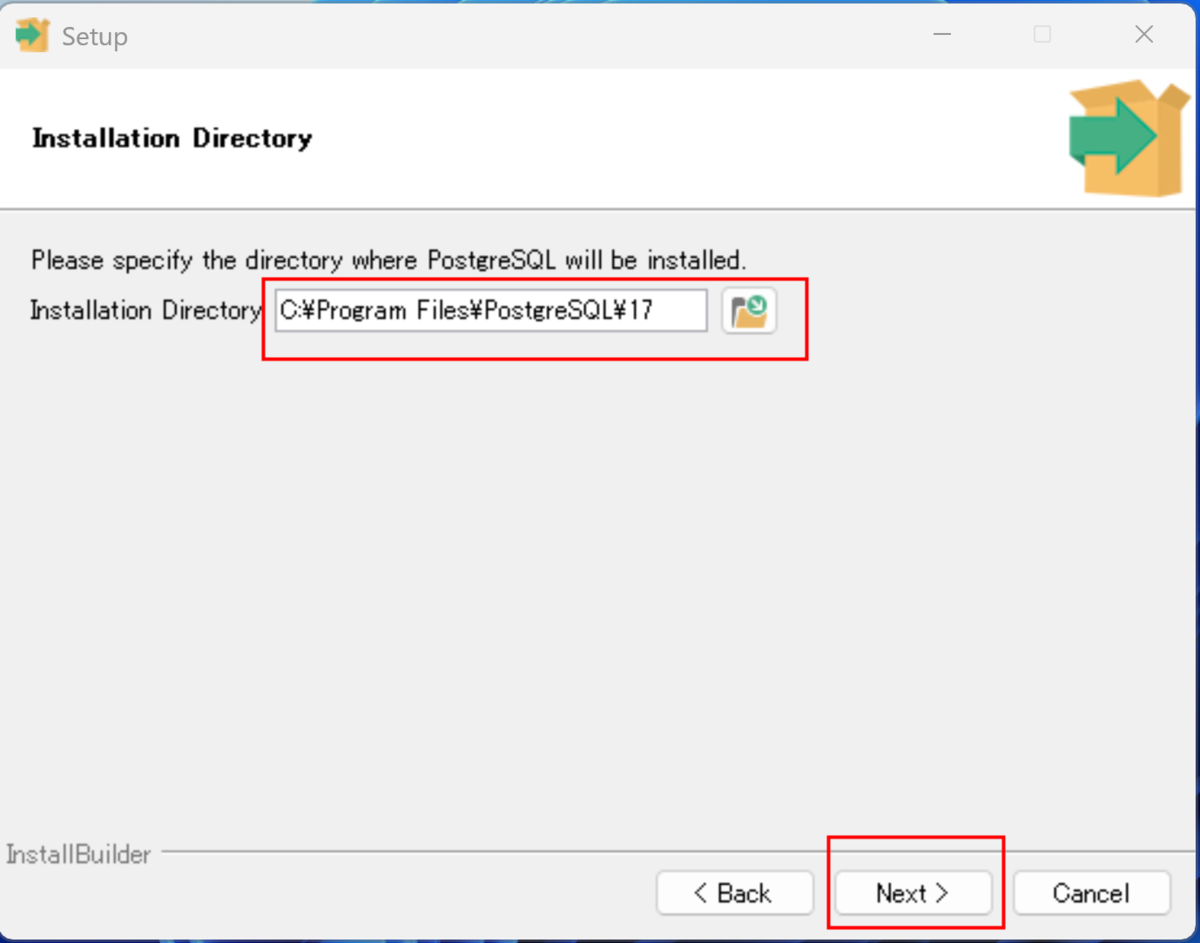
インストールするコンポーネントを選択します。こちらも特に変更は必要ないので、[Next] を選択します。
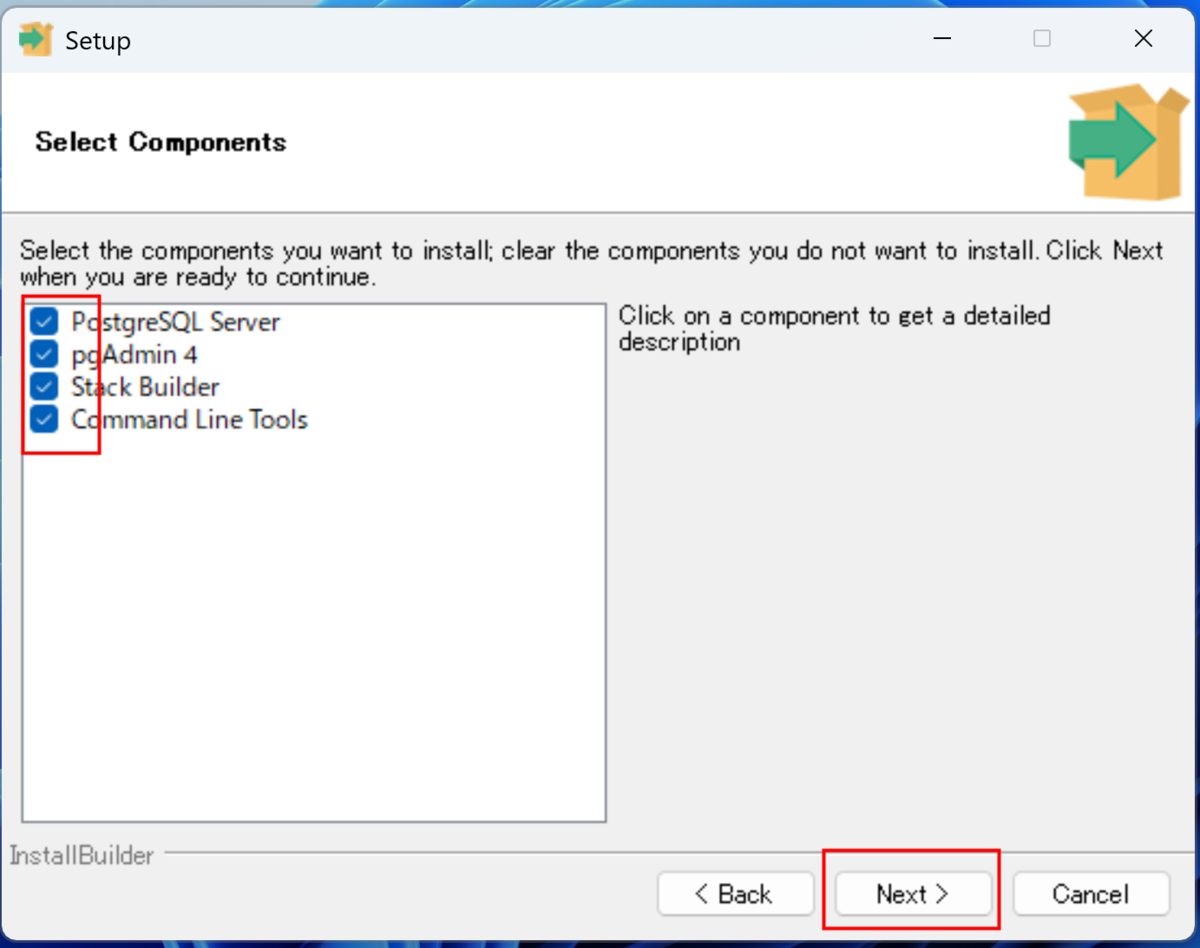
データディレクトリを選択します。データディレクトリとは、PostgreSQLがデータベースのファイルを保存する場所です。そのまま [Next] を選択します。
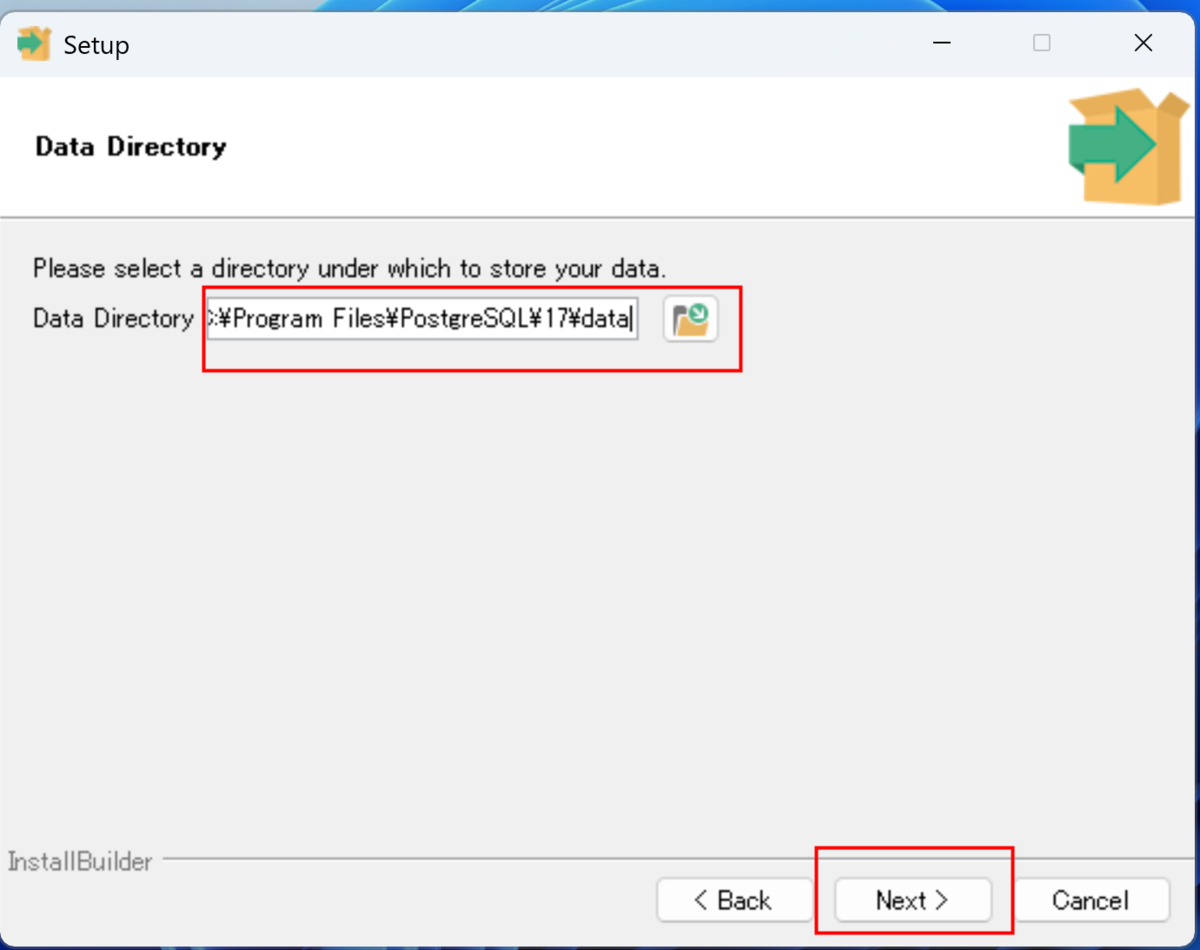
パスワードを指定します。パスワードは確認のため、同じものを2回入力します。入力できたら、[Next] をクリックします。
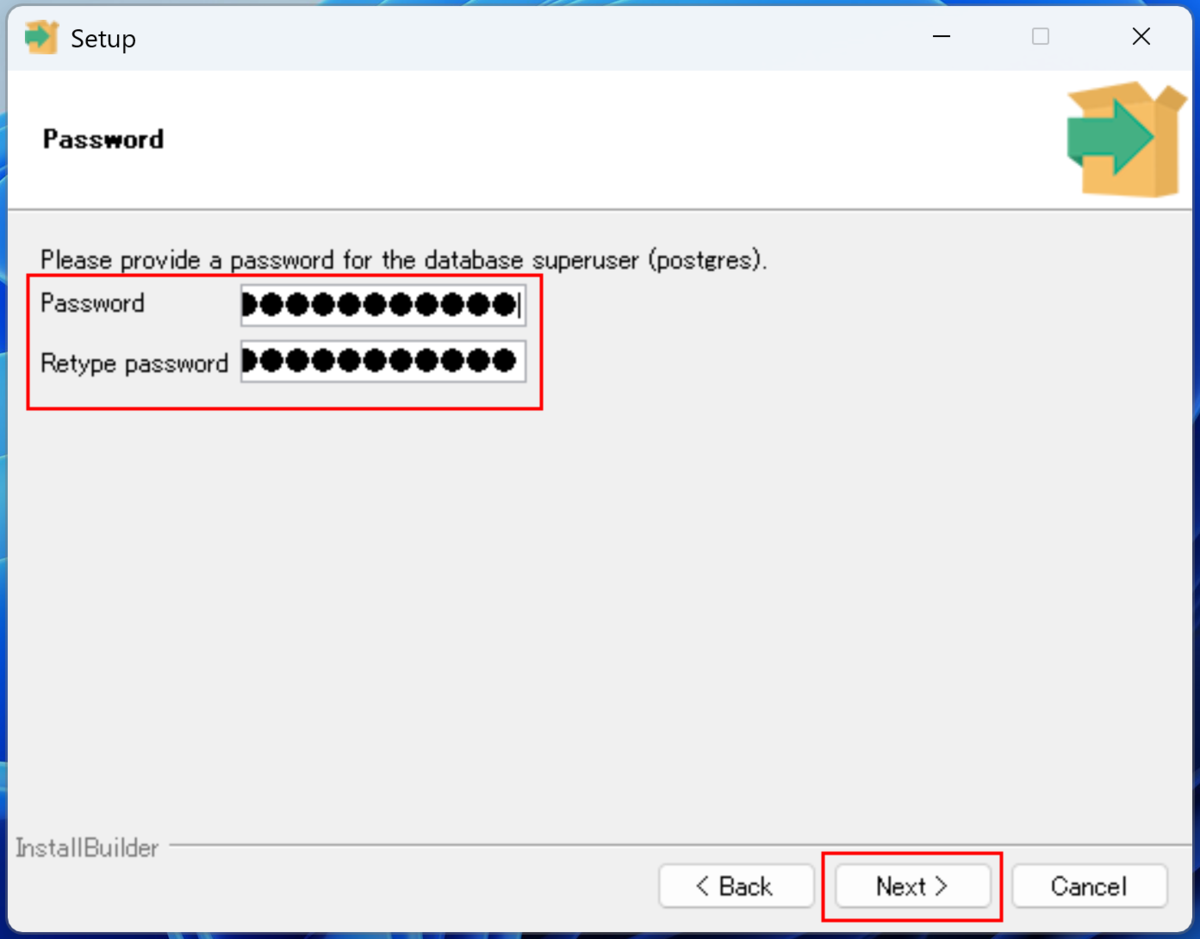
クライアントからの接続を受けつけるポート番号を入力します。デフォルトでは5432ポートになります。問題なければ、[Next] を選択します。
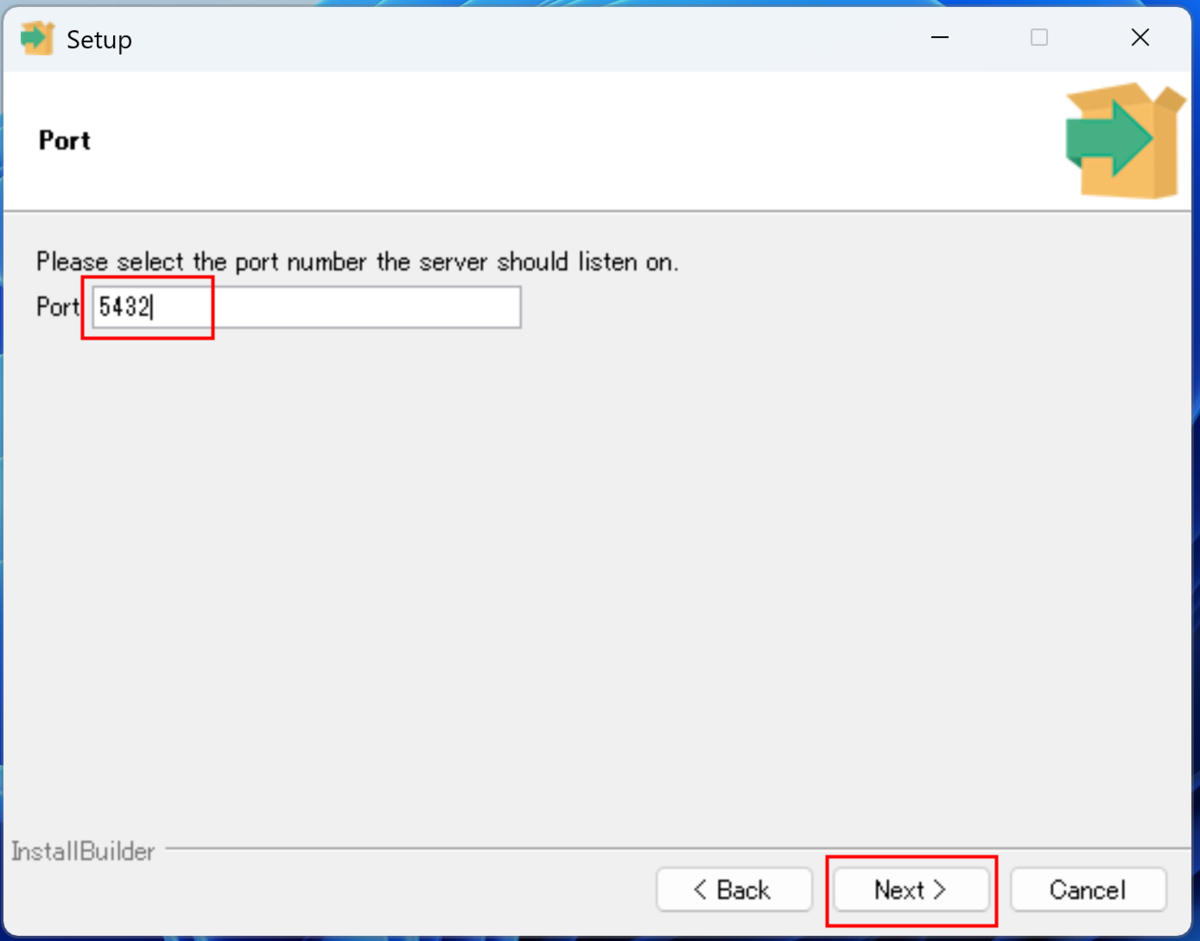
デフォルトのロケールを選択します。[Japanese, Japan] を選択して、[Next] をクリックします。
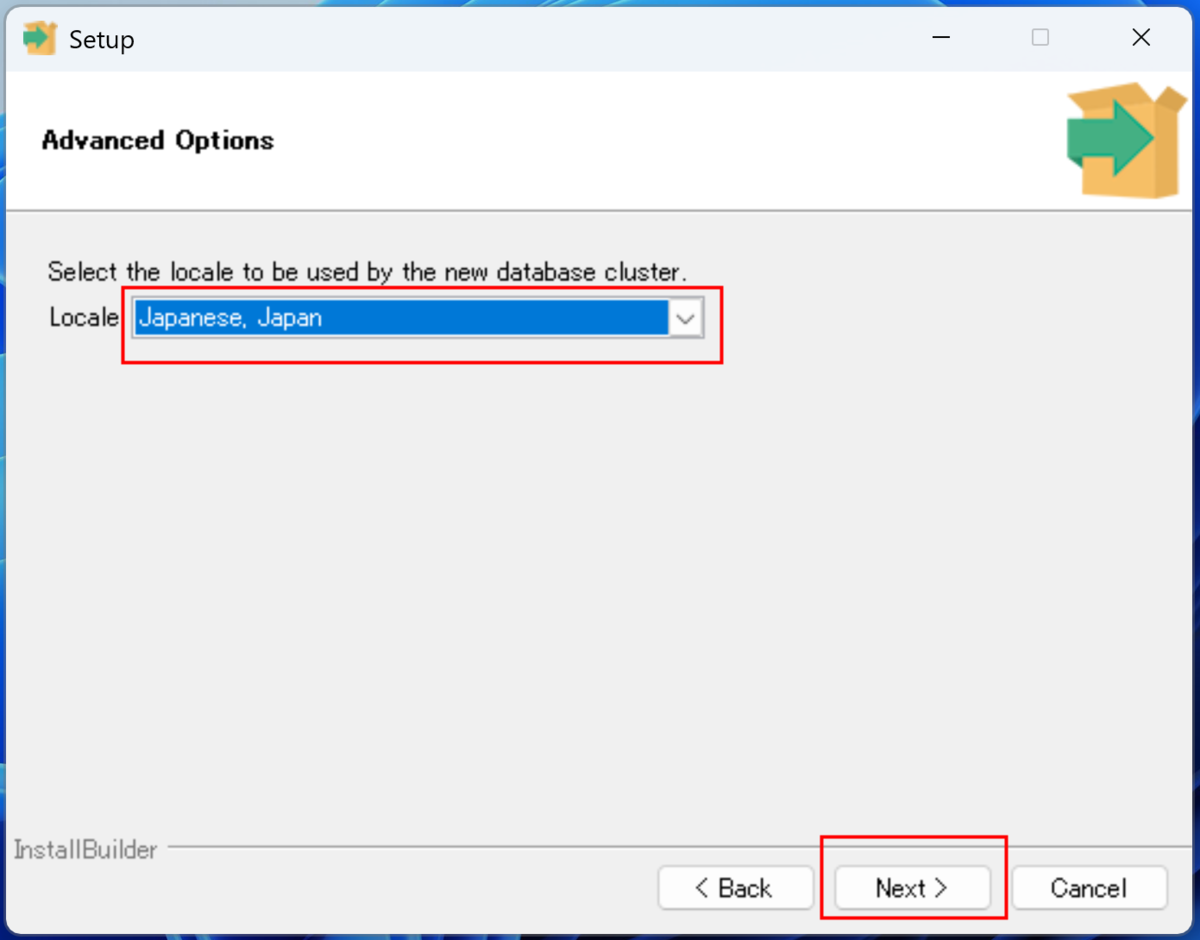
インストールの設定内容を確認する画面が出てくるので、問題なければ [Next] を選択します。

最終の確認画面が出てきます。このままインストールでよければ [Next] を選択します。
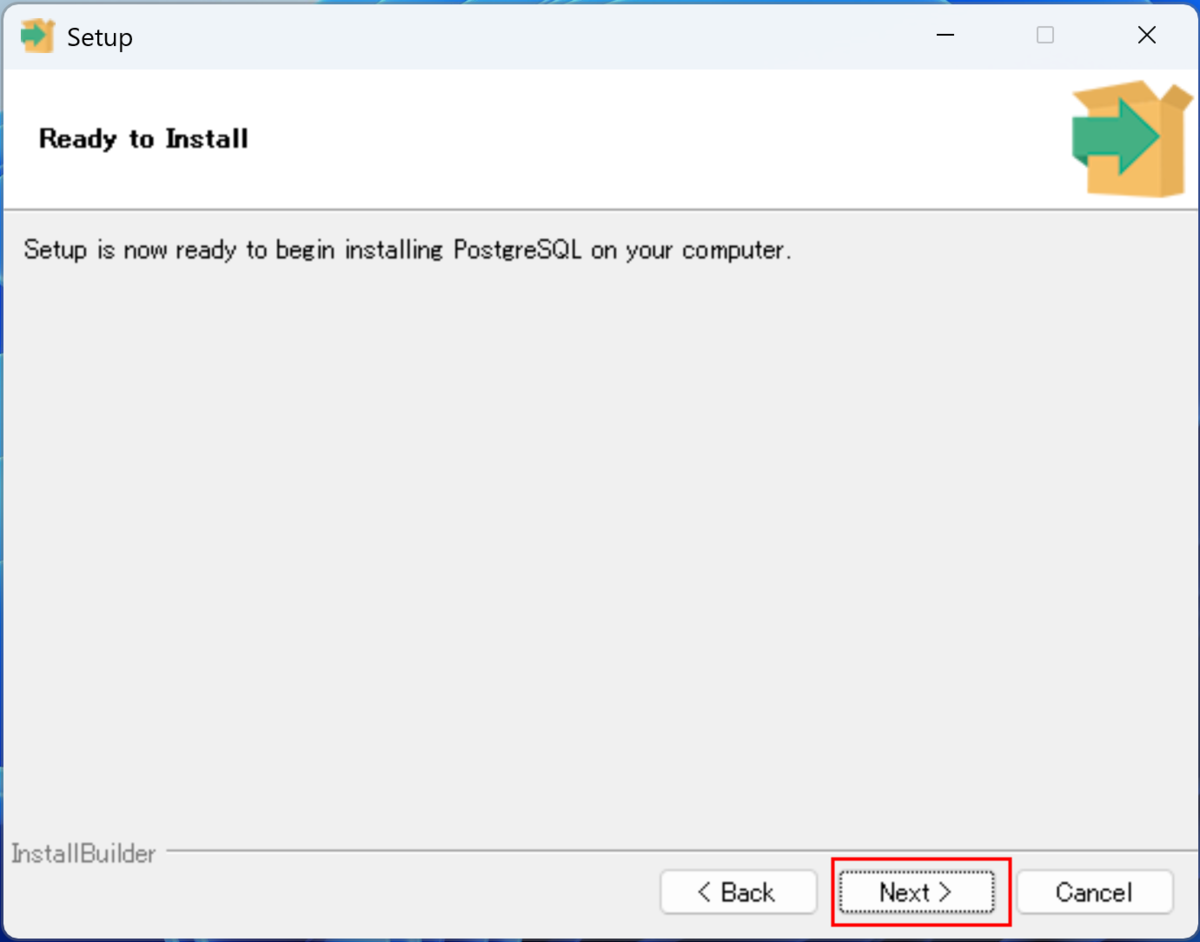
インストール作業が開始されますので、しばらく待ちます。
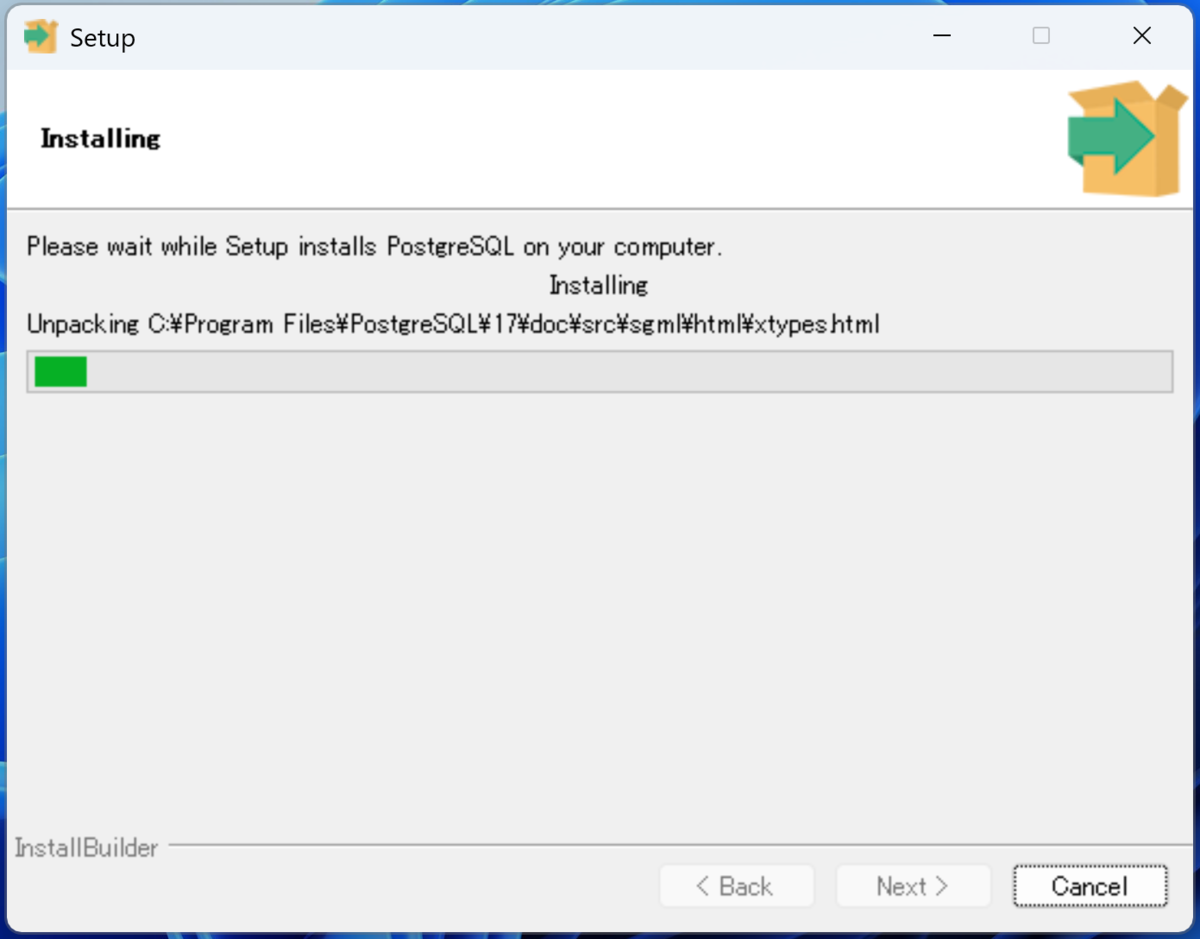
こちらの画面が出ればインストールは完了です。